OpenMediaVault ialah aplikasi pelayan Linux yang terbaik untuk mereka yang tidak mahu kecoh. Dengan itu, sesiapa sahaja boleh menyediakan perkongsian Samba, FTP dan juga NFS dari keselesaan pelayar web. Terima kasih kepada projek OMV Extras, Pelayan Media Plex kini boleh disediakan dengan mudah juga. Untuk membolehkan Plex berfungsi, anda perlu memasang pemalam Plex pada OpenMediaVault.
Pasang Tambahan OMV
Penyepaduan Plex ke dalam Open Media Vault tidak boleh dilakukan tanpa repositori perisian pihak ketiga OMV Extras. Terdapat pelbagai cara untuk memasangnya. Cara paling mudah untuk memasang repo Extras adalah dari antara muka web. Mulakan dengan membuka pelayar web dan log masuk ke OMV. Kemudian, buka tab penyemak imbas kedua dan muat turun fail pemalam OMV Extras.
Nota: terdapat tiga muat turun berbeza, bergantung pada versi OpenMediaVault yang anda gunakan. Dalam tutorial ini, kami akan menggunakan versi 3.0 (versi stabil terkini).
Pada halaman muat turun , pilih pautan di sebelah "Untuk OMV 3.x (Erasmus)" dan muat turun fail pakej Debian . Apabila anda telah memuat turunnya, kembali ke antara muka web OMV dan klik pada "Pemalam" dalam menu bar sisi.
Untuk memulakan pemasangan, klik butang "muat naik", dan semak imbas untuk openmediavault-omvextrasorg_latest_all3.deb .
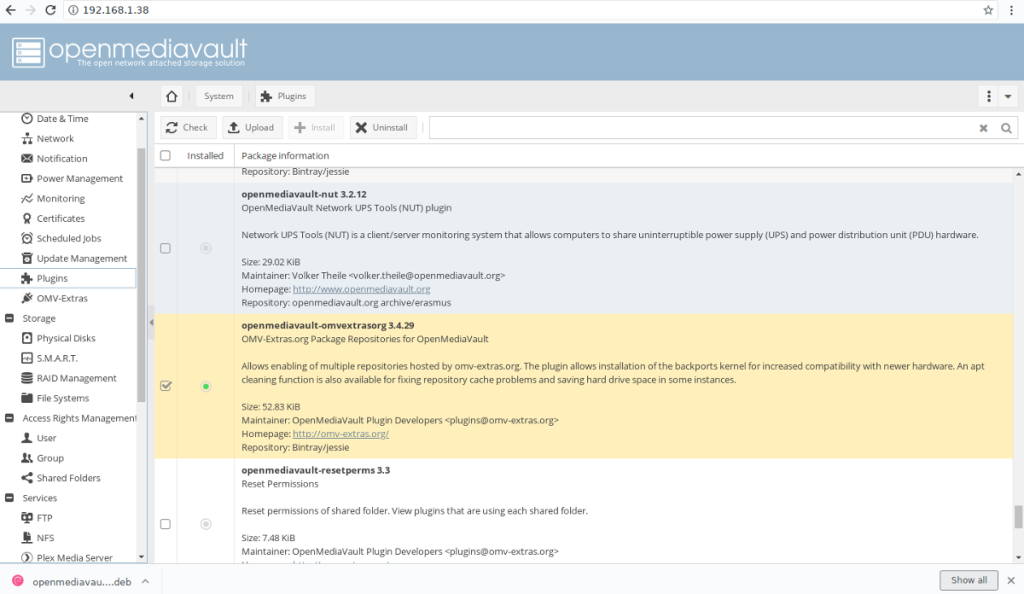
Biarkan pakej dimuat naik. Apabila proses selesai, tatal ke bawah senarai pemalam sehingga ke bawah dan cari "openmediavault-omvextrasorg". Klik kotak di sebelahnya untuk mendayakannya.
Selepas memilihnya dalam kotak semak, kembali ke bahagian atas senarai pemalam dan klik pada "Pasang" untuk memasang pemalam ke OpenMediaVault.
Semasa anda mengklik pasang, OpenMediaVault akan meminta pengesahan. Pengesahan mengatakan "adakah anda benar-benar mahu memasang pemalam yang dipilih?" Klik butang "ya" untuk meneruskan.
Alat pemasangan OMV diautomatikkan di dalam UI Web, jadi tiada kata laluan diperlukan.
Pasang Tambahan OMV Melalui Terminal
Jika anda lebih suka memasang pemalam OMV Extras di terminal, terdapat pemasang skrip. Untuk menggunakannya, SSH ke dalam mesin OMV anda dan dapatkan akses root. Dari sana, jalankan arahan ini:
wget -O - https://omv-extras.org/install | bash
Ikut gesaan pada skrin untuk mendayakan sepenuhnya repositori perisian pihak ketiga.
Pasang Pemalam Plex Pada OpenMediaVault
Pemalam Plex hanya boleh dipasang setelah repositori perisian OMV Extras berfungsi. Walau bagaimanapun, OMV Extras hanya menyediakan Plex, ia tidak mengedarkannya. Untuk mendapatkan Plex, muat semula UI Web OMV. Selepas muat semula, lihat menu bar sisi untuk "OMV-Extras", di bawah pemalam. Klik padanya, dan cari "repo Plexmediaserver". Repo ini diperlukan untuk mendayakan Plex.
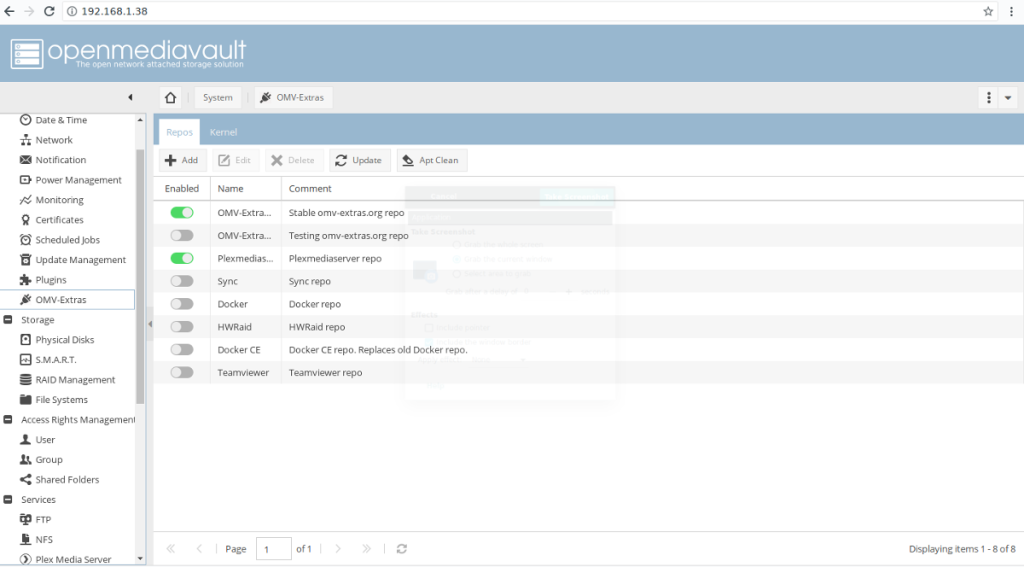
Klik butang peluncur di sebelah "Plexmediaserver" untuk mendayakannya, kemudian klik "Guna" apabila ia kelihatan menyegarkan sumber perisian OMV.
Dengan repo berfungsi, klik pada "Pemalam" dalam menu bar sisi sekali lagi, cari "Plex" dan klik kotak semak di sebelahnya untuk memilihnya. Kemudian tatal ke atas dan klik "Pasang" untuk akhirnya memasang pemalam Plex pada OpenMediaVault.
Konfigurasikan Pemalam Plex
Memandangkan Plex adalah sebahagian daripada Open Media Vault, ia akan mempunyai entri menu khusus. Pergi ke sana dengan melihat di bawah "Perkhidmatan" untuk "Pelayan Media Plex".
Langkah pertama untuk menyediakan Plex pada OMV ialah mendayakan perkhidmatan dalam UI Web. Dalam menu Pusat Media Plex, cari "dayakan" dan klik peluncur di sebelahnya untuk menghidupkannya.
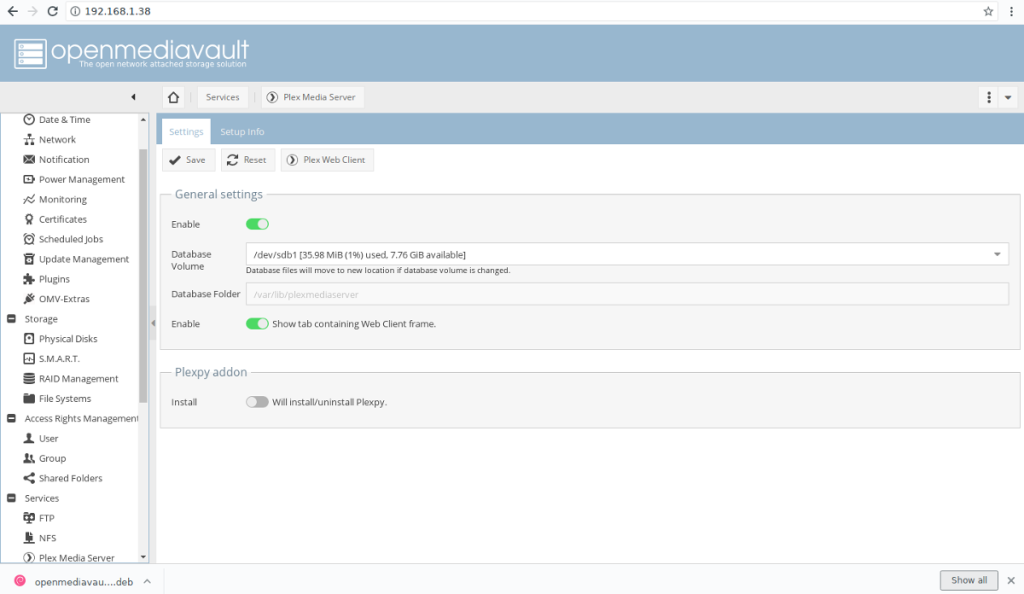
Plex aktif pada OMV. Anda kini perlu menentukan pemacu keras untuk menjalankannya. Sila ambil perhatian bahawa OMV ialah sistem pengendalian NAS, dan tidak akan membenarkan pengguna meletakkan fail perkongsian pada pemacu keras yang sama dengan OS dihidupkan. Pastikan anda telah mendapat pemacu keras kedua (atau penetapan partition data khusus).
Jika tidak, klik pada "Folder Dikongsi" dalam bar sisi dan sediakan secara manual. Perlukan bantuan? Rujuk panduan kami tentang asas Open Media Vault .
Untuk menentukan volum pangkalan data, klik menu lungsur dan pilih pemacu keras yang tersedia. Selesai menyediakan pangkalan data? Klik “simpan”.
Menyediakan Plex
Pada peringkat ini dalam proses, Plex sedia untuk dikonfigurasikan. Walaupun ia dipasang dengan cara yang tidak konvensional, Plex pada OpenMediaVault mengikut arahan yang sama. Buka pelayar web dan lawati tapak web di bawah.
Nota: kami telah membincangkan penyediaan Plex pada Linux pada masa lalu pada TipsWebTech360, jadi jika anda menghadapi masalah, pertimbangkan untuk menyemak tutorial kami yang mendalam mengenainya .
https://server-ip-address:32400/web/index.html
Tidak pasti apakah alamat IP pelayan OMV anda? Untuk memikirkannya, gunakan SSH dan log masuk. Ia sepatutnya menunjukkan gesaan serta-merta yang menyenaraikan alamat IP . Sebagai alternatif, jalankan arahan ini dalam konsol:
ip addr show | grep "inet 192.168"
Perintah ip addr akan mendedahkan alamat IP tempatan anda.

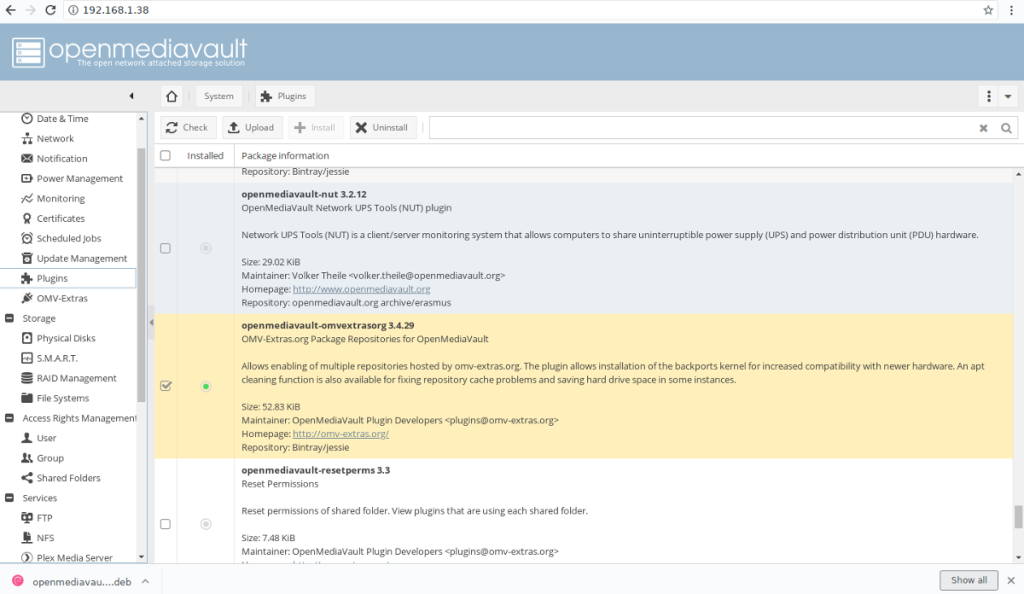
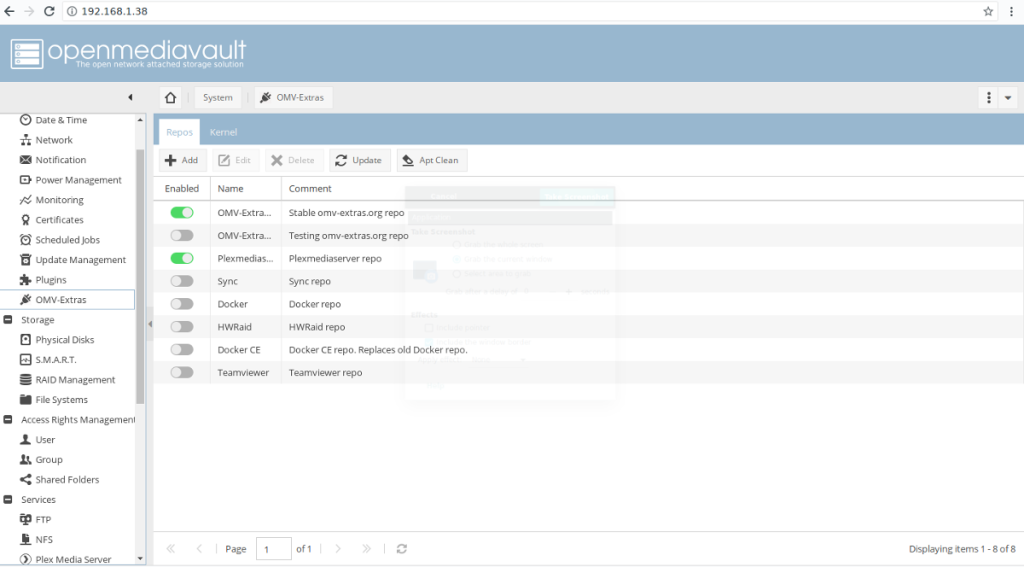
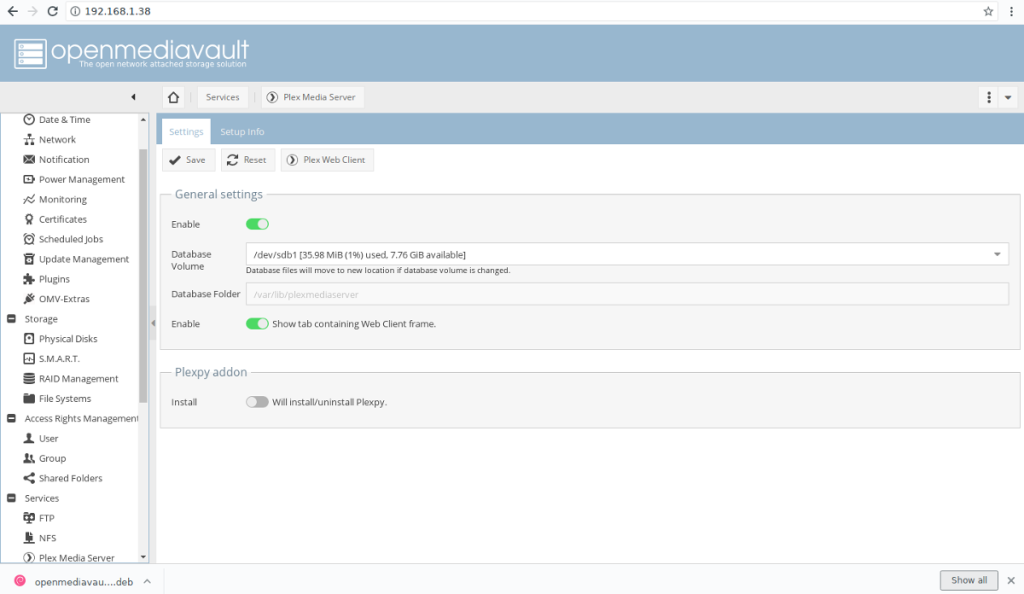



![Muat turun FlightGear Flight Simulator Secara Percuma [Selamat mencuba] Muat turun FlightGear Flight Simulator Secara Percuma [Selamat mencuba]](https://tips.webtech360.com/resources8/r252/image-7634-0829093738400.jpg)




